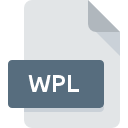
Bestandsextensie WPL
Windows Media Player Playlist
-
DeveloperMicrosoft
-
Category
-
Populariteit3.5 (8 votes)
Wat is WPL bestand?
WPL is een tekstbestand waarin de Windows Media Player-afspeellijst is opgeslagen. WPL-bestanden slaan geen echte audiogegevens op, alleen verwijzingen naar die bronnen. Het verplaatsen, verwijderen of hernoemen van het bestand waarnaar wordt verwezen, kan ertoe leiden dat de afspeellijst het bestand niet correct kan openen. WPL-afspeellijst kan video- of audiobestandsitems bevatten. WPL-bestanden slaan gegevens op in XML -indeling.
Gebruik van afspeellijstbestanden
Bestanden die in het afspeellijstbestand worden vermeld, worden mogelijk niet lokaal opgeslagen. Dergelijke bestanden worden meestal gebruikt voor het opslaan van afspeellijsten voor internetradio. Vermeldingen in WPL-bestanden kunnen absolute of relatieve mappaden gebruiken. Relatieve paden zijn betrouwbaarder omdat het toevoegen van een afspeellijst aan de map waarnaar het verwijst, het geheel onafhankelijk maakt van de locatie van de map. Enkele andere populaire afspeellijstindelingen zijn:
Programma's die WPL bestandsextensie ondersteunen
Bestanden met het achtervoegsel WPL kunnen naar elk mobiel apparaat of systeemplatform worden gekopieerd, maar het is mogelijk dat ze niet correct op het doelsysteem worden geopend.
Updated: 03/10/2023
Hoe open je een WPL-bestand?
Het niet kunnen openen van bestanden met de extensie WPL kan verschillende oorzaken hebben. Aan de andere kant, de meest voorkomende problemen met betrekking tot Windows Media Player Playlist bestanden zijn niet complex. In de meeste gevallen kunnen ze snel en effectief worden aangepakt zonder hulp van een specialist. We hebben een lijst opgesteld waarmee u uw problemen met WPL-bestanden kunt oplossen.
Stap 1. Installeer Windows Media Player software
 Problemen met het openen en werken met WPL-bestanden hebben hoogstwaarschijnlijk te maken met het feit dat er geen goede software compatibel is met WPL-bestanden op uw machine. Deze is eenvoudig. Selecteer Windows Media Player of een van de aanbevolen programma's (bijvoorbeeld Winamp) en download het van de juiste bron en installeer het op uw systeem. Hierboven vindt u een complete lijst met programma's die WPL-bestanden ondersteunen, ingedeeld naar systeemplatforms waarvoor ze beschikbaar zijn. Als u Windows Media Player installatieprogramma op de veiligste manier wilt downloaden, raden wij u aan om de website Microsoft Corporation te bezoeken en te downloaden van hun officiële repositories.
Problemen met het openen en werken met WPL-bestanden hebben hoogstwaarschijnlijk te maken met het feit dat er geen goede software compatibel is met WPL-bestanden op uw machine. Deze is eenvoudig. Selecteer Windows Media Player of een van de aanbevolen programma's (bijvoorbeeld Winamp) en download het van de juiste bron en installeer het op uw systeem. Hierboven vindt u een complete lijst met programma's die WPL-bestanden ondersteunen, ingedeeld naar systeemplatforms waarvoor ze beschikbaar zijn. Als u Windows Media Player installatieprogramma op de veiligste manier wilt downloaden, raden wij u aan om de website Microsoft Corporation te bezoeken en te downloaden van hun officiële repositories.
Stap 2. Update Windows Media Player naar de nieuwste versie
 Als Windows Media Player al op uw systemen is geïnstalleerd en WPL bestanden nog steeds niet correct worden geopend, controleer dan of u de nieuwste versie van de software hebt. Soms introduceren softwareontwikkelaars nieuwe formaten in plaats van die al worden ondersteund, samen met nieuwere versies van hun toepassingen. Dit kan een van de oorzaken zijn waarom WPL-bestanden niet compatibel zijn met Windows Media Player. De meest recente versie van Windows Media Player is achterwaarts compatibel en kan bestandsformaten verwerken die worden ondersteund door oudere versies van de software.
Als Windows Media Player al op uw systemen is geïnstalleerd en WPL bestanden nog steeds niet correct worden geopend, controleer dan of u de nieuwste versie van de software hebt. Soms introduceren softwareontwikkelaars nieuwe formaten in plaats van die al worden ondersteund, samen met nieuwere versies van hun toepassingen. Dit kan een van de oorzaken zijn waarom WPL-bestanden niet compatibel zijn met Windows Media Player. De meest recente versie van Windows Media Player is achterwaarts compatibel en kan bestandsformaten verwerken die worden ondersteund door oudere versies van de software.
Stap 3. Wijs Windows Media Player aan WPL bestanden toe
Als het probleem in de vorige stap niet is opgelost, moet u WPL-bestanden koppelen aan de nieuwste versie van Windows Media Player die u op uw apparaat hebt geïnstalleerd. De volgende stap zou geen problemen moeten opleveren. De procedure is eenvoudig en grotendeels systeemonafhankelijk

De procedure om het standaardprogramma te wijzigen in Windows
- Kies het item in het bestandsmenu dat toegankelijk is door met de rechtermuisknop op het WPL-bestand te klikken
- Selecteer
- Selecteer ten slotte , wijs de map aan waarin Windows Media Player is geïnstalleerd, vink het vakje Altijd deze app gebruiken voor het openen van WPL-bestanden openen aan en bevestig uw selectie door op klikken

De procedure om het standaardprogramma te wijzigen in Mac OS
- Selecteer het vervolgkeuzemenu dat toegankelijk is door op het bestand met de extensie WPL te klikken
- Open het gedeelte door op de naam te klikken
- Selecteer Windows Media Player en klik op
- Er moet een berichtvenster verschijnen met de melding dat deze wijziging wordt toegepast op alle bestanden met de extensie WPL. Door op overspannen> te klikken, bevestigt u uw selectie.
Stap 4. Controleer of WPL niet defect is
Mocht het probleem na het uitvoeren van de stappen 1-3 nog steeds optreden, controleer dan of het WPL-bestand geldig is. Problemen met het openen van het bestand kunnen verschillende oorzaken hebben.

1. Controleer of de WPL niet is geïnfecteerd met een computervirus
Als het bestand is geïnfecteerd, probeert de malware die zich in het WPL-bestand bevindt het te openen. Scan het WPL-bestand en uw computer op malware of virussen. Als de scanner heeft vastgesteld dat het WPL-bestand onveilig is, volg dan de instructies van het antivirusprogramma om de dreiging te neutraliseren.
2. Controleer of de structuur van het WPL-bestand intact is
Hebt u het betreffende WPL-bestand van een andere persoon ontvangen? Vraag hem / haar om het nog een keer te verzenden. Tijdens het kopieerproces van het bestand kunnen fouten optreden waardoor het bestand onvolledig of beschadigd is. Dit kan de oorzaak zijn van problemen met het bestand. Het kan gebeuren dat het downloadproces van het bestand met de extensie WPL is onderbroken en dat de bestandsgegevens defect zijn. Download het bestand opnieuw van dezelfde bron.
3. Zorg ervoor dat u over de juiste toegangsrechten beschikt
Sommige bestanden vereisen verhoogde toegangsrechten om ze te openen. Schakel over naar een account met vereiste rechten en probeer het bestand Windows Media Player Playlist opnieuw te openen.
4. Zorg ervoor dat het systeem voldoende middelen heeft om Windows Media Player uit te voeren
Als het systeem zwaar wordt belast, kan het mogelijk het programma dat u gebruikt om bestanden met de extensie WPL te openen, niet verwerken. Sluit in dit geval de andere applicaties.
5. Controleer of uw besturingssysteem en stuurprogramma's up-to-date zijn
Actueel systeem en stuurprogramma's maken uw computer niet alleen veiliger, maar kunnen ook problemen met het Windows Media Player Playlist -bestand oplossen. Het kan zijn dat de WPL-bestanden correct werken met bijgewerkte software die enkele systeemfouten verhelpt.
Conversie van een bestand WPL
Conversie van bestanden met de extensie WPL naar een ander formaat
Conversie van bestanden met een ander formaat naar een WPL-bestand
Wilt u helpen?
Als je nog meer informatie over de bestandsextensie WPL hebt, zullen we je dankbaar zijn als je die wilt delen met de gebruikers van onze site. Gebruik het formulier hier en stuur ons je informatie over het WPL-bestand.

 Windows
Windows 

